パソコンの電源ユニットを交換してみた(2023年1月版)Dospara Prime Galleria HF
1.電源ユニットを交換した理由
異音・振動がした
13年利用している(電源の寿命は3~5年らしい)
2.交換した電源ユニット
今回、電源ユニットを交換したパソコン。
ドスパラ ガリレア HF 64bitモデル
納品日:2009年10月06日
価格:119,478円
パーツ構成
Windows Vista Home Premium SP1 64bit(DSP) 優待UPG付
静音パックまんぞくコース(FAN関係の静音化)
Scythe SCKBT-1000 兜(LGA1366/マルチソケット)
組込用 Intel Core i7-860(1156/2.80/8M/1333)
組込ADT 10241802(DDR3-10600 2GB)×4 → 16GBに交換
HITACHI HDP725050GLA360(SATA2 500GB 16MB)×2 → SSD・HDD追加
組込用MSI P55-SD50(P55 1156 ATX DR3)
組込用MSI N9800GT-MD512 ECO(EG 512M GDR3 1D1H1A)→ 交換
組込用 LG GH22NS50BL3 Bulk(SATA/ブラック)→ 線抜いた
組込用 YM-21 Middle(M USBK 12F WCb RoHS W/O PSU)
組込用 SK4 550W改 w/S-ATA(LW-6550H-5 RoHS)→今回変更した電源
PC-DOCTOR for Prime Ver.5.1
電源ユニット(交換前)
ATX電源 550W
エバーグリーン
SILENT KING-5 LW-6550H-5
140x150x86 mm
~以下500Wモデル(LW-6500H-5)参考値~
最低回転数1850rpm/28dB
変換効率85%(ブロンズ)相当
電源ユニット(交換後)
ATX電源 550W
玄人志向
KRPW-BK550W/85+
150x140x86mm
18db以下~32db
80PLUS Bronze
この電源ユニットを選んだポイント
ATX規格で交換前と寸法が同じ
交換前の電源より静か
セミファンレスは高価で手が出なかった
プラグイン方式ですっきり
3.交換
3-1.どこに接続されているか確認
マザーボード(24pin)、CPU(4pin・8pin)、SSDやHDDなど(SATA)と、高性能なビデオカードを利用している場合にはビデオカードの補助電源(6pi・8pin)を電源ユニットと接続します。

ケース前面パネル、CPUクーラー、ケースファンの電源はマザーボードから取るので、電源ユニットの交換では気にする必要はありません。
3-2.接続を外す
電源コネクタの多くにはツメがあるので、ツメを押しながら抜きます。

マザーボードがねじ止めされている位置を確認しながら引き抜くと力を入れやすいです。左右に傾けながらゆっくり引き抜きます。コードの下にツメが隠れていることがあるので注意して下さい。4pinと20pinに分かれます。向きを覚えていてください。

こちらにもツメがあります。今回は4pinですが、8pinの場合があります。CPUクーラーの近くにあって作業しづらいかも知れません。

奥が電源ケーブル、手前がマザーボードと接続するデータ転送用のケーブルです。ケーブル側にツメがある場合があります。上下があるので注意して下さい(先端がL字になっています)。

3-3.電源ユニットを外す
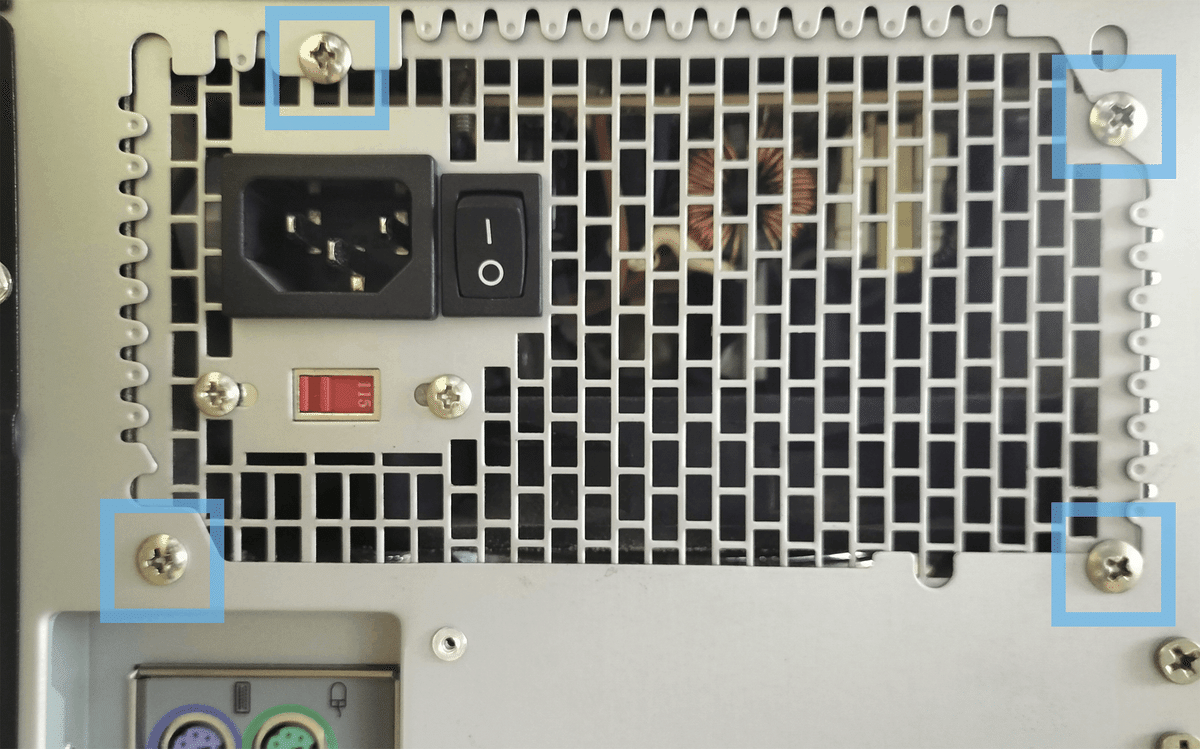
電源ユニットはケース背面の4つのネジで固定されています。このネジを外します。
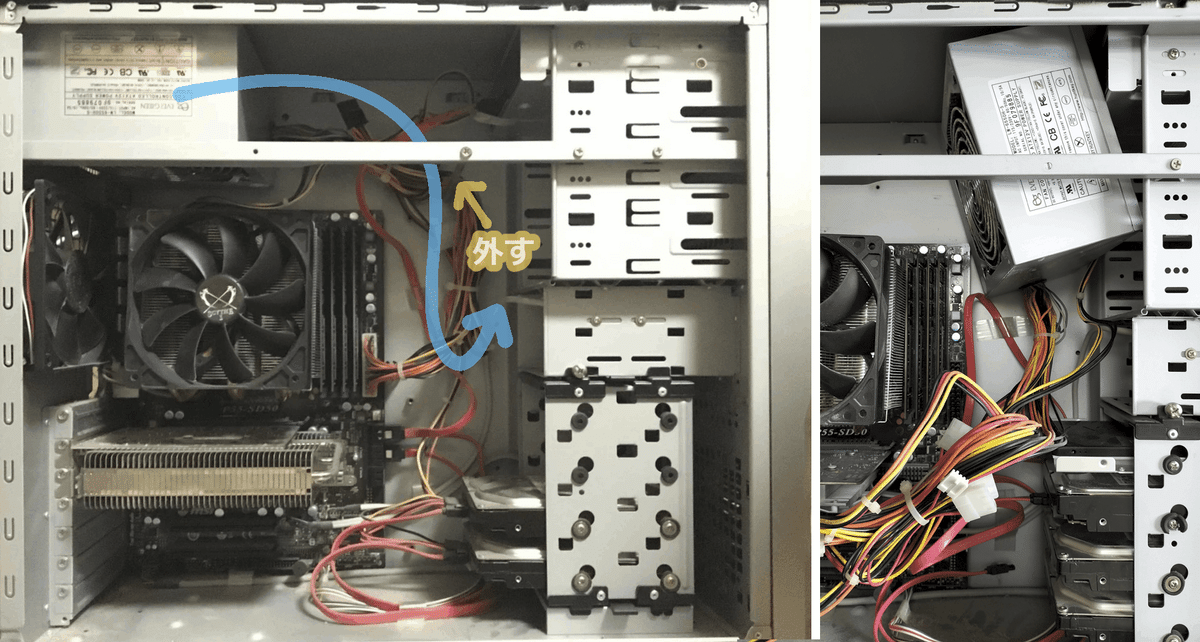
電源ユニットを取り出す工程が、今回の一番の難関でした。電源ユニットは、ケースの後ろから引き抜くことはできません。邪魔になるパーツを外してケースの外に出します。今回のPCケースでは矢印の位置に棒があったため、裏のカバーを開けて外しました。スペースが足りない場合には、他のパーツも取り外す必要があります。
3-4.電源ユニットを付ける
電源ユニットを外したのと逆の工程で電源ユニットを設置します。
3-5.接続する
電源ユニットのケーブルを抜いたのと逆の工程で、ケーブルを接続します。

ケーブルがファンに当たったりしないように、整理して下さい。
4.所感
ケースの設計にもよりますが、見た目ほど大変な作業ではありません。当然ですが、異音や振動もなくなりました。今回購入した電源ユニットは、動作音はしますが、HDDの動作音と同じくらいの音で、大分静かになりました。
電源ユニットが悪くなると、電圧が不安定になってブルースクリーンが表示されやすくなったり、各パーツの故障の原因にもなるそうです。余裕のある使い方をしているためか、13年使用して異音や振動以外のトラブルは生じていなかったのですが、個体差もあると思います。
さほど高価な部品でもないので、パソコンの調子が悪い時には交換してみると良いかも知れません。
この記事が気に入ったらサポートをしてみませんか?
